I tjeneste til deg, kjære leser, tar jeg mange skjermbilder på min iPhone, som jeg deretter laster opp til Dropbox før du tar dem på min Mac for å annotere og laste opp til CNETs publiseringsverktøy med hver Slik blogger jeg skriver. Da jeg kom over ny (og gratis) iOS-app DeskConnect tidligere i dag, hadde jeg håpet det ville tilby en mer effektiv måte enn Dropbox for å overføre skjermbilder fra min iPhone til min Mac. Dessverre erstatter det ikke min nåværende metode, men DeskConnect er veldig nyttig på mange måter for å sende en rekke filer fra iPhone til Mac og fra Mac til iPhone.
DeskConnect er ikke en app, men to. Du trenger DeskConnect på din iPhone og DeskConnect på din Mac. Begge er gratis i deres respektive App Stores, og krever at du registrerer deg for en konto ved hjelp av en e-postadresse.
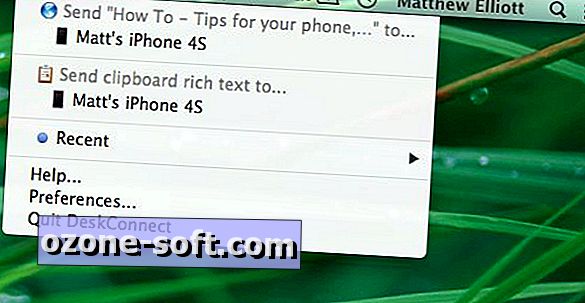
På Mac ligger DeskConnect i menylinjen. Fra rullegardinmenyen ser du iPhone oppført hvis du har logget på iOS-appen. Appen ser også siden du nettleser, og vil tilby å sende den siden til iOS-appen. Faktisk blir det ikke overført filer til enhetene dine. I stedet blir de lastet opp til DeskConnects servere, der de holdes i 30 dager. Ifølge en kommentar forlot selskapet 9to5Macs dekning av appen, serveren er lokalisert i USA, og filene dine er kryptert når de sendes til og fra serveren.
I preferanser for Mac-appen kan du sjekke en boks, slik at alt du har kopiert til Mac-utklippstavlen din, vises som et alternativ i appen som skal sendes til iPhone. Du kan også bare dra en fil til DeskConnect-ikonet i menylinjen, vent på at rullegardinmenyen vises, og slipp den på iPhone-listen din der du vil dele filen. Mac-appen vet også hvilken app du ser på, og med noen apps, vil den tilby å dele hvilken som helst fil eller side du har åpnet. Med Chrome og Safari (men ikke Firefox), tilbyr DeskConnect å sende siden du ser på iPhone.
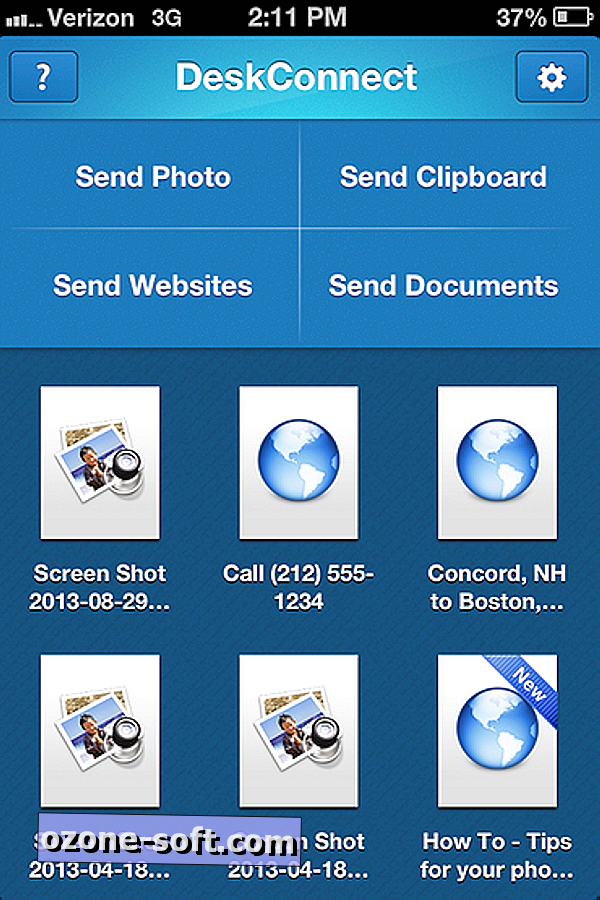
På iPhone-siden vises filene du har sendt fra din Mac i et rutenett. Trykk på en fil for å vise den eller trykk lenge for å ringe opp en meny med Åpne, Kopier og Slett knapper.
Relaterte historier
- La ikke-Dropbox-brukere Dropbox deg med Dbinbox
- Slik deler du iTunes-biblioteker mellom brukerkontoer i OS X
- Slik overfører du store filer på Facebook med Pipe
Over dette rutenettet med filer er fire knapper for å sende et bilde, en URL, et dokument eller innholdet i iPhone's utklippstavle. For å sende en URL, vil appen gå deg gjennom å opprette en bokmerke som vil sende koblinger til din Mac. Appen vil også bli oppført i andre apper som et «Åpne i ...» -alternativ, som utvider funksjonaliteten.
På Mac, integrerer DeskConnect seg også i OS Xs kontaktprogram. Klikk på et nummer, og det vises som et alternativ til "Ring via DeskConnect", som vil starte samtalen så snart du skyver for å låse opp iPhone.
En annen nyttig funksjon er muligheten til å sende retninger til iPhone. Hvis du har kartlagt retninger på din Mac, vil DeskConnect dele den siden med retninger til iPhone. I innstillinger for iOS-appen kan du velge å åpne retninger i iOS Maps-appen eller Google Maps. Mens du er der, kan du også velge å åpne nettadresser i Chrome eller Safari.
Så, hvorfor vil jeg ikke bruke DeskConnect i stedet for Dropbox for å flytte skjermbilder fra min iPhone til min Mac? Av den enkle grunnen til at DeskConnect tvinger meg til å laste opp filer en om gangen, mens Dropbox lar meg laste opp flere filer samtidig. For å sende retninger og dokumenter og kontakter, kan det imidlertid vise seg å være nyttig.
Hvordan blander du filer frem og tilbake mellom dine iOS-enheter og Mac-maskiner? Vennligst legg til din kommentar nedenfor.
(Via 9to5Mac)












Legg Igjen Din Kommentar